Acceder a la BIOS es importante para modificar el arranque u otros parámetros importantes, como la frecuencia de la RAM. Si tenemos una placa base, PC u ordenador portátil de Gigabyte y no sabemos cómo entrar en la BIOS, aquí tienes la solución. Te explicaremos los diferentes métodos disponibles para acceder a la BIOS de Gigabyte de manera sencilla.
Cada fabricante de placas base, PC y ordenadores portátiles, pueda asignar la tecla que quiera para acceder a la BIOS. Incluso, un mismo fabricante de componentes, como es Gigabyte, puede tener diferentes teclas para acceder a la BIOS del sistema. Esto puede ser debido a muchos motivos, diferentes gamas o diferentes generaciones de productos. Pero tranquilo, acceder a la BIOS es relativamente sencillo y existen diferentes métodos para ello así que, por muchos problemas que padezcas, al final hallarás un camino para abrirte paso hasta ella.
¿Cómo entrar en su BIOS cuando el inicio rápido está activado?
En la mayoría de casos, el inicio rápido del sistema operativo no es un problema para poder acceder a la BIOS de la placa base, ya que, por norma, tendremos instalado Windows en alguna de sus versiones y esto se puede desactivar para el SO en el menú de energía dentro del panel de control. Es un proceso sencillo pero que hay que conocer bien, para no provocar problemas más tarde en nuestro ordenador.
Pero, aunque esto es la mitad del trabajo, no solventa el problema de que la BIOS sea demasiada rápida en hacer el POST (Power On Self Test) y con ello nos invalida la capacidad de poder configurar los parámetros establecidos. Si encima tenemos un portátil, la velocidad del POST suele ser incluso más alta, donde llegado el caso es posible que ni veamos la pantalla del logotipo de la BIOS de GIGABYTE y lo siguiente sea el logo de Windows.
¿Cómo entrar a dicha BIOS con la velocidad con la que carga el POST? En primer lugar, tenemos que tener extremadamente claro el hecho de que tecla hay que pulsar. Parece una obviedad, pero cada fabricante hace una cosa distinta a la hora de seleccionar teclas para portátiles.

Teclas para entrar en las BIOS de GIGABYTE
Lo comentado en este apartado podría variar, así que en primer lugar os recomendamos leer vuestro manual de usuario de la placa o el equipo en cuestión para no perder demasiado tiempo en buscar. Pero por si no lo tenéis, las teclas más habituales en GIGABYTE para acceder a la BIOS son casi siempre la mismas para todas, con pequeñas excepciones. Pero por regla general, son estas:
- Suprimir o Delete
- F2
- F12
Estas son las opciones disponibles y más comunes de la compañía para sus equipos y placas, pero esto no es lo más importante. Cuando llevemos unos cuantos intentos con este problema de las teclas, nos daremos cuenta de que podemos estar tocando la correcta, pero no «a tiempo». ¿Sabéis qué quiere decir esto? Que tan importante como saber qué tecla debemos pulsar es hacerlo en el momento correcto que, muchas veces, consiste en apenas un segundo.

Más no es mejor, ni más rápido es más seguro
Aunque sepamos la tecla específica, muchos enfrentarán otro problema más: siguen sin poder entrar en la BIOS de sus equipos o placas base. ¿Qué se está haciendo mal aquí? Pues es muy posible que tengamos el arranque rápido y eso impida entrar en la BIOS. También es posible que la tecla lo que active es el Boot Menu, un sistema sobre todo presente en portátiles, que está pensado para indicar que unidad queremos inicializar sin acceder a la BIOS.
Otro de los problemas que hacen que no entremos en la BIOS es el realizar una acción bastante incorrecta. Se ha popularizado el aporrear las teclas de manera rápida y repetida para acceder a la BIOS, lo cual es un error. Lo correcto es presionar lentamente y de forma intermitente la tecla que nos permite acceder a este firmware. Hacerlo de este modo nos garantiza acceder sin problemas. Cuando entremos, debemos desactivar el arranque rápido, para así tener más tiempo de entrar en las próximas ocasiones.
En informática, las prisas y el estrés son malos y, normalmente, son sinónimo de desastre y liada monumental por lo que cualquier paso que quieras dar para llegar a tu objetivo, te recomendamos que lo hagas sabiendo todo lo que estás tocando y haciendo. Para que, en caso de errores, sepas dónde te quedaste y cómo volver hasta allí sin provocar nuevos desastres.
Cómo entrar en su BIOS desde Windows
Otra forma de entrar en la BIOS del ordenador es dejar que el equipo arranque normalmente, dejar que inicie Windows y a partir de ahí ya hacer l oque os indicamos a continuación. Que no es otra cosa que acceder a través de la terminal de comandos de Windows, el llamado también símbolo del sistema, para ello solo tienes que hacer lo siguiente:
- Pulsa las teclas Windows y X al mismo tiempo.
- Del menú contextual en negro que aparece, selecciona: PowerShell (administrador).
- Para reiniciar el ordenador directamente desde la BIOS teclea el siguiente comando respetando mayúsculas y minúsculas: shutdown /r /fw /f /t 0 .
Una vez pulses enter inmediatamente, el PC se reiniciará en el menú de la BIOS de forma directa, así que antes de realizar este proceso procura haber guardado todos los datos que tengas abiertos de programas activos y concluidas todas las instalaciones en marcha. No es plan que al final de todo este tutorial te encuentres con que has perdido una cantidad significativa de información.
Preguntas y respuestas rápidas sobre la BIOS (cualquiera)
Si tienes alguna duda al respecto de la BIOS, como pueda ser qué es, su función o similares, aquí vamos a buscar solucionar tus preguntas de manera rápida y sencilla. Puede que te quede alguna duda, pese a todo, así que déjanosla para que podamos agregarla y solucionarte esta duda.
¿Qué es la BIOS?
Hablamos de un chip que se integra en la placa base y que cuenta con una especie de sistema operativo propio. Dicho chip es una memoria EPROM, un tipo de memoria que es de lectura programable y borrable y que contiene los datos que permiten al ordenador inicializarse sin errores.
¿Para qué sirve la BIOS?
La función principal es «iniciar» los componentes como el procesador, la tarjeta gráfica y otros componentes instalados a la placa base y verificar que funcionan perfectamente. Además de esto, permite modificar la frecuencia de trabajo del procesador o de la memoria RAM, incluso, desactivar ciertas funciones heredadas que no se suelen usar.
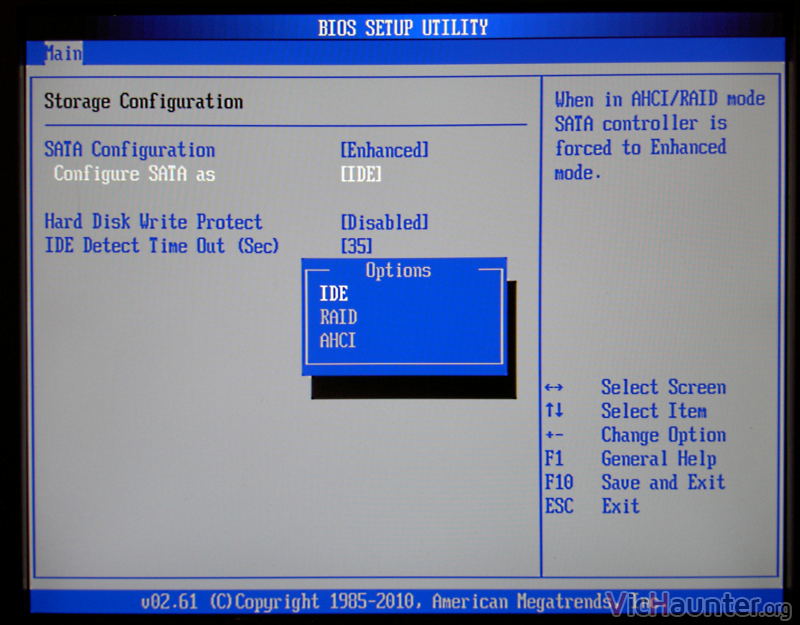
¿Dónde encuentro la última BIOS?
Gigabyte, igual que otros fabricantes de placas base, ordenadores y portátiles, las publican en sus páginas web. Simplemente te piden que indiques el modelo de producto para ofrecerte la BIOS específica para ese producto. Luego, solo la tienes que descargar e instalar. Algunas placas base y portátiles, incluso, tienen un puerto USB específico para actualizar la BIOS de manera rápida y sencilla.
¿Debo actualizar la BIOS?
Sí. Es importante actualizarla cuando se lancen nuevas versiones, ya que suelen agregar ciertas mejoras de rendimiento y/o prestaciones, así como actualizaciones en seguridad. Lo ideal es esperar unas semanas después de su lanzamiento antes de actualizar, por si existiera algún problema de compatibilidad y/o estabilidad. No seria la primera vez que un update de estas características causa un estrago entre los usuarios, que luego tienen que andar haciendo downgrades a la BIOS para, al menos, seguir utilizando su PC sin errores.
Si la actualización sale mal, ¿qué hago?
Tranquilo, puede ser que a veces la actualización salga mal. Las placas base modernas tienen dos BIOS por si se da este problema. No es un proceso demasiado complejo, aunque si que debes tomar ciertas precauciones para restaurar la dañada a su estado original pero, al menos, te quedará el consuelo que la de respaldo hará su trabajo y podrás seguir usando el ordenador sin sobresaltos.
¿Hay más de un tipo de BIOS?
No. Realmente solo existe un tipo de BIOS, aunque sí existen dos tipos de interfaces, por así decirlo. Actualmente existe una interfaz muy simple denominada BIOS Legacy y otra interfaz más moderna denominada BIOS UEFI. La segunda permite usar teclado y ratón y tiene una interfaz gráfica más completa e intuitiva. El funcionamiento de las dos es el mismo, solo cambia la fachada porque en cuanto a opciones van a ofreceros las mismas. Eso sí, con distinta forma de llegar a ellas y con menús más o menos toscos. Pero técnicamente es lo mismo.

